
Zabezpieczenia użytkowników w systemie Windows 10 są dość agresywne, co w większości jest dobrą rzeczą, która chroni ludzi przed złośliwym oprogramowaniem. Jednak od czasu do czasu jest to trochę zbyt agresywne i przeszkadza w Twojej rzeczywistej pracy. Czytaj dalej, ponieważ pokazujemy, jak obejść błąd „Ta aplikacja została zablokowana dla Twojej ochrony” w systemie Windows 10.
Dlaczego chcę to zrobić?
Z reguły ty nie chcę to zrobić. Historycznie Windows był dość luźny, jeśli chodzi o bezpieczeństwo plików i zapobieganie atakom złośliwego oprogramowania. Przez lata inżynierowie w firmie Microsoft powoli zaostrzali sprawy, ulepszali przez ulepszenia, a dzięki podpisanym sterownikom, ustawienia kontroli konta użytkownika itd. w dzisiejszych czasach prawdopodobieństwo przypadkowego zainstalowania złośliwego oprogramowania jest znacznie mniejsze.
ZWIĄZANE Z: Beginner Geek: Dlaczego kontrola konta użytkownika przeszkadza mi?
Jeśli znalazłeś ten artykuł w wyszukiwarce Google i jesteś sfrustrowany, że nie możesz zainstalować aplikacji, ponieważ system Windows 10 nieustannie odmawia Ci komunikatu o błędzie „Ta aplikacja została zablokowana dla Twojej ochrony”, zanim jeszcze się w to zagłębimy jak obejść błąd, weź głęboki oddech i zastanów się, skąd się wziął plik. Martwisz się, że Twój stary skaner z 2004 roku nie będzie działał w systemie Windows 10 i znalazłeś sterowniki bootlegowe na jakiejś podejrzanej witrynie, takiej jak SuperAwesomeFreeAndTotallyNotMalwareDrivers.com? Zalecamy odgryzienie kuli, zakup nowszego skanera i nie omijanie bardzo przydatnych zabezpieczeń wprowadzonych dokładnie, aby uniemożliwić bieganie podejrzane pliki Setup.exe znalezione w witrynach o wątpliwej jakości.
Z drugiej strony możesz znaleźć się w całkowicie słusznej sytuacji, w której pobrałeś sterowniki do pliku bezpośrednio ze strony producenta i po prostu nie będą działać poprawnie w systemie Windows 10 z powodu problemów technicznych (ale nie złośliwych), takich jak wygasły lub nieprawidłowo zastosowany certyfikat. W takich przypadkach rozsądne jest obejście komunikatu o błędzie i towarzyszącej mu blokady bezpieczeństwa.
Ponownie, dla podkreślenia, powinieneś obchodzić ten środek bezpieczeństwa tylko wtedy, gdy masz absolutną pewność, że masz legalny plik wykonywalny, a nie złośliwy program. Pobrałeś go z witryny pomocy technicznej firmy Hewlett-Packard? Wspaniały. Pobrałeś go z podejrzanej witryny sieci Web ze sterownikami? Nawet o tym nie myśl.
Jak obejść błąd?
Błąd jest dość ciekawy. Pasek tytułu wyskakującego okienka to „Kontrola konta użytkownika”, ale pojawia się, nawet jeśli ustawisz ustawienia kontroli konta użytkownika na minimalny poziom lub je wyłączysz. Tekst ostrzeżenia to „Ten program został zablokowany dla Twojej ochrony”, a treść ostrzeżenia to „Administrator zablokował Ci uruchomienie tego programu. Aby uzyskać więcej informacji, skontaktuj się z administratorem ”.
ZWIĄZANE Z: Włącz (ukryte) konto administratora w systemie Windows 7, 8 lub 10
Nie wydaje się to szczególnie dziwne (blokowanie instalacji plików na koncie nieadministracyjnym jest powszechną funkcją we wszystkich systemach operacyjnych), ale pojawi się błąd, nawet jeśli uruchomisz instalację na koncie Windows 10 z uprawnieniami administratora. Dalej, jeśli klikniesz plik prawym przyciskiem myszy i wybierzesz „Uruchom jako administrator”, otrzymasz dokładnie ten sam błąd.
Możesz jednak obejść cały proces (i ponownie chcemy podkreślić, że powinieneś to zrobić tylko wtedy, gdy masz wyraźną pewność co do ważności pliku, który zamierzasz uruchomić), przechodząc do wiersza polecenia.
Uwaga: Jest inne rozwiązanie, które obejmuje aktywacja „ukrytego” konta administracyjnego w systemie Windows w którym wylogowujesz się ze swojego zwykłego konta (nawet jeśli ma, jak wspomniano powyżej, uprawnienia administratora) i logujesz się na nowe konto o ogólnej nazwie „administrator”, aby uruchomić program, który nie będzie działać. Następnie cofasz się, wylogowując się i wyłączając ukryte konto administratora. Ta technika działa, ale odnotowujemy ją tutaj tylko z obowiązku dokładnego wyszkolenia czytelnika, a nie dlatego, że jest to warte wysiłku lub potencjalnego zagrożenia bezpieczeństwa (jeśli nie wyłączysz konta z powrotem).
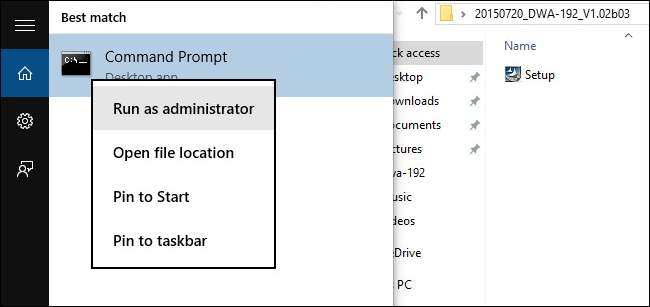
Mimo że kliknięcie danej aplikacji prawym przyciskiem myszy i wybranie opcji „Uruchom jako administrator” nic nie daje, jeśli umieścisz „cmd.exe” w oknie dialogowym uruchamiania w menu Start systemu Windows 10, kliknij go prawym przyciskiem myszy i wybierz opcję „Uruchom jako administrator ”dla wiersz polecenia , jak widać powyżej, wraz z nieprawidłową aplikacją Setup.exe, wiersz polecenia z podwyższonym poziomem uprawnień spowoduje wykonanie nieprawidłowo podpisanego pliku wykonywalnego.
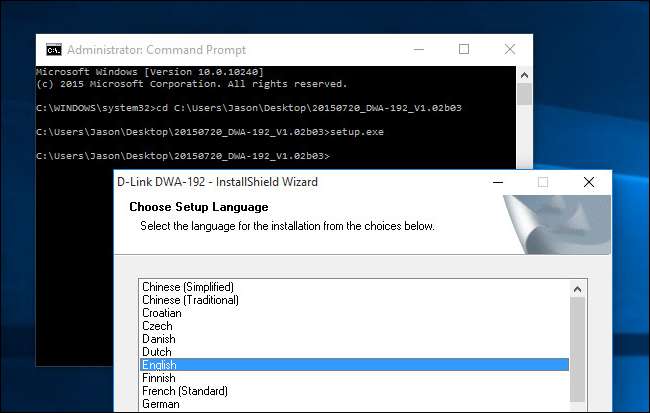
W tym momencie możesz po prostu przejść do lokalizacji pliku .EXE za pomocą wiersza poleceń i uruchomić go, jak pokazano na powyższym zrzucie ekranu. W przeciwieństwie do wybierania opcji „Uruchom jako administrator” za pośrednictwem interfejsu GUI w Eksploratorze Windows, po uruchomieniu z poziomu polecenia polecenia z podwyższonym poziomem uprawnień będziesz cieszyć się działaniem bez błędów.
Ponownie, nie zalecamy używania tej sztuczki, jeśli chcecie nie chcąc, ale jeśli znajdziesz jakieś legalne, ale niepoprawnie podpisane sterowniki (i nie masz zamiaru czekać, potencjalnie w nieskończoność, aby producent poprawnie podpisał je dla systemu Windows 10) to sztuczka ratuje prawdziwe życie.
Masz pytanie dotyczące systemu Windows 10? Napisz do nas e-maila na adres [email protected], a postaramy się odpowiedzieć.







